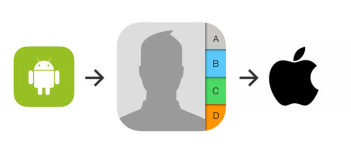
كيفية نقل جهات الاتصال من Android إلى iPhone؟
عند تغيير الهاتف، من الضروري نقل جهات الاتصال إلى جهاز جديد. دعنا نتساءل كيفية نقل جهات الاتصال من Android إلى iPhone.
التنقل
إذا قررت تغيير هاتف Android القديم الخاص بك على iPhone، فستكون على ما يرام باستخدام تطبيق "الانتقال إلى IOS". بفضل هذا التطبيق، يمكنك نقل جميع المعلومات بأمان إلى جانب جهات الاتصال.
ولكن في هذه الحالة، يتعين على جهات الاتصال من دفتر الهاتف على الأرجح التسجيل بمفردها. ثم الصيد بأكمله هو أن جهات الاتصال يتم تنزيلها فقط إلى iPhone بدون إعدادات، أي أثناء التنشيط. إذا كنت قد قضيتها بالفعل، فأنت بحاجة إلى إعادة تعيين مع فقدان جميع البيانات.
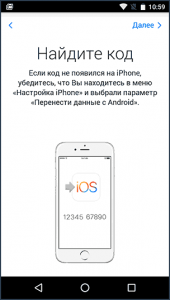
نقل جهات الاتصال من Android إلى iPhone
يتم وصف معلومات أخرى حول نقل جهات الاتصال والبيانات الأخرى من خلال الانتقال إلى برنامج iOS في التعليمات الرسمية من Apple.
كيفية مزامنة جهات الاتصال Apple مع Android؟

إذا تمت مزامنة هاتفك مع Google، فهذه الطريقة هي فقط لك. في هذه الحالة، ستحتاج إلى تسجيل دخول وكلمة مرور لتنفيذ النقل.
- انتقل إلى إعدادات الهاتف الرئيسية
- حدد "البريد والعناوين والتقويمات"
- انشاء حساب جديد
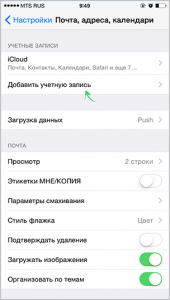
كيفية نقل جهات الاتصال من Android على iPhone؟
بعد ذلك، حدد أحد الخيارات الأكثر ملاءمة:
- أضف حساب جوجل. بعد ذلك، حدد ما تريد مزامنة وسيتم إكمال العملية.
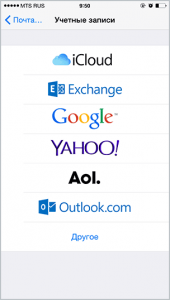
نقل جهات الاتصال من Android إلى iPhone
- لنقل أرقام الهواتف فقط، حدد "الآخر"، ثم "حساب CardDAV".
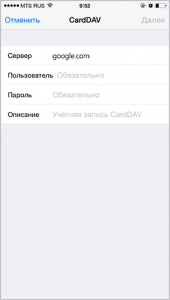
حساب كارداف
- أدخل جميع المعلومات التي طلبتها: Server - Google.com، تسجيل الدخول وكلمة المرور، الوصف.
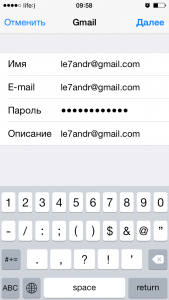
كيفية إضافة بريد جوجل على iPhone؟
- حفظ جميع المعلومات التي تم إدخالها والآن ستتم مزامنة دائما.
نسخ جهات الاتصال دون مزامنة

نقل جهات الاتصال من Android على iOS
- أدخل جهات الاتصال على الروبوت
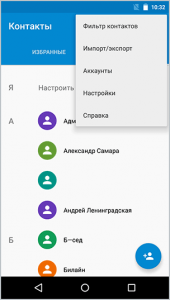
اتصالات على الروبوت
- انتقل إلى استيراد / تصدير، ثم تصدير إلى محرك الأقراص
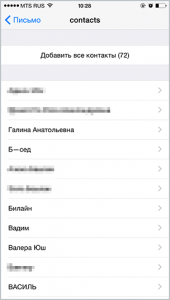
نقل البيانات من Android إلى iPhone
- سيتم حفظ هاتفك الذكي الخاص بك بواسطة ملف vCard يحتوي على ملحق .vcf
أنه يحتوي على جميع أرقام الهواتف من كتب جهات الاتصال. يمكن إجراء النقل في هذه الحالة بعدة طرق.
كيفية نقل vCard على iOS؟
- إرسال الغرفة مع البريد الإلكتروني إلى بريد iCloud الخاص بك. بعد تلقي الرسالة، افتح الملف وسيبدأ النقل
- إرسالها إلى بلوتوث
- قم بتشغيل نسخ إلى الكمبيوتر، ثم اسحب الملف إلى iTunes
إذا كنت مالك Mac OS، فيمكن نقل أرقام الهواتف إلى جهات الاتصال - إذا قمت بتكوين المزامنة مع iCloud، فقم بتسجيل الدخول إلى موقع السحب، انتقل إلى قسم جهات الاتصال وحدد الإعدادات. انقر الآن على استيراد VCARD وتحديد المكان الذي يوجد فيه ملف .vcf.
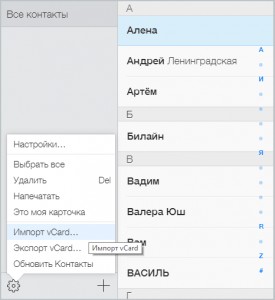
فتح ملف .vcf
نقل الاتصال مع بطاقة SIM

كيفية نسخ جهات الاتصال مع Android على iPhone؟
لأداء مثل هذه العملية:
- افتح إعدادات الهاتف
- انتقل إلى قسم عمل البريد وحدد استيراد جهات الاتصال من بطاقة SIM
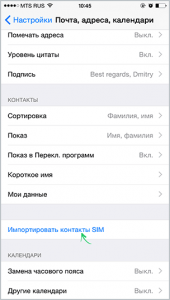
استيراد جهات الاتصال مع بطاقة SIM إلى iPhone
- انتظر قليلا واحصل على كتاب ممتلئ مع جهات الاتصال
